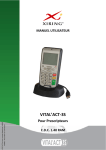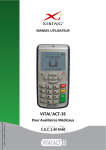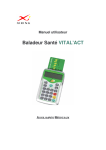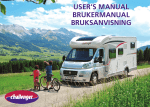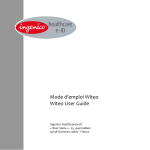Download Guide de l`utilisateur Baladeur 2
Transcript
Guide utilisateur Le Baladeur 2 CDC 1.40 Septembre 2012 Ingenico Healthcare/e-ID – « River Seine » - 25, quai Gallieni – 92158 Suresnes cedex - France Tél. 33(0)1 46 25 80 80 - Fax 33 (0)1 46 25 80 30 – www.xiring.com Sommaire 1. Généralités ___________________________________________________ 4 1.1. Fonctionnement général du Baladeur 2 ____________________________________ 4 1.2. Définition du clavier et de l’écran du Baladeur 2 _____________________________ 4 1.2.1. Le clavier _____________________________________________________________________ 4 1.2.2. L’écran et la navigation__________________________________________________________ 5 2. Initialisation du Baladeur 2 ______________________________________ 6 2.1. Première utilisation ____________________________________________________6 2.1.1. Configuration de l’entête FSE_____________________________________________________ 6 2.1.2. Identification du Baladeur 2 ______________________________________________________ 6 2.2. Enregistrement et paramétrage d’un PS ___________________________________6 3. Sélection du patient ____________________________________________ 9 4. Préparation à la création d’une facture poste de travail ______________ 11 4.1. La prise en charge ____________________________________________________ 11 4.1.1. Maladie ______________________________________________________________________ 11 4.1.2. Accident du travail _____________________________________________________________12 4.1.3. Maternité_____________________________________________________________________17 4.2. Enregistrement des données du patient __________________________________ 18 5. Sécurisation d’une facture Poste de Travail ________________________19 5.1. Sécurisation totale d’une facture ________________________________________ 19 5.2. Sécurisation désynchronisée d’une facture ________________________________ 20 6. Bon d’examen________________________________________________ 22 6.1. La date de prescription ________________________________________________ 22 6.2. La prise en charge ____________________________________________________ 22 6.2.1. Maladie _____________________________________________________________________ 23 6.2.2. Accident du travail ____________________________________________________________ 24 6.2.3. Maternité____________________________________________________________________ 28 Le Baladeur 2 Guide utilisateur v1.0 2/37 6.3. L’édition du bon d’examen _____________________________________________ 29 7. Paramétrage du Baladeur 2_____________________________________ 30 7.1. Données enregistrées _________________________________________________ 30 7.2. Paramètres __________________________________________________________ 31 7.3. Informations CPS _____________________________________________________ 32 7.4. Informations_________________________________________________________ 32 8. Messages d’erreur ____________________________________________ 34 Le Baladeur 2 Guide utilisateur v1.0 3/37 1. Généralités Ce document est à prendre en compte en complément du guide de démarrage rapide du lecteur et du mode d’emploi du logiciel utilisé sur le poste de travail. 1.1. Fonctionnement général du Baladeur 2 Le Baladeur 2 est un lecteur réalisé suivant le référentiel « Terminal Lecteur » option TLA réduit v3.30 du GIE SESAM-Vitale. Il est homologué par le GIE SESAM-Vitale (www.sesamvitale.fr), il permet donc la signature de factures électroniques (FSE et/ou DRE) et est compatible avec tous les logiciels, option TLA, agréés suivant le cahier des charges v1.40 par le CNDA. Le Baladeur 2 est un lecteur multi-professionnels de santé, il fonctionne dans l’environnement suivant : une ou plusieurs Cartes de Professionnels de Santé (CPS) une ou plusieurs Cartes Vitale un poste de travail équipé d’un logiciel option TLA agréé suivant le cahier des charges v1.40 par le CNDA 1.2. Définition du clavier et de l’écran du Baladeur 2 1.2.1. Le clavier Ces deux touches présentes sur le clavier ont exactement la même fonctionnalité et permettent de valider toute saisie faite par l’utilisateur. Elles permettent aussi de valider la fonctionnalité sélectionnée grâce aux touches de navigation. Cette touche permet d’annuler une saisie qui vient d’être faite par l’utilisateur, elle permet aussi d’annuler un choix fait dans un menu et de revenir à l’écran précédent lorsque c’est possible. Elle est l’opposé des touches . Cette touche permet lors d’une saisie, d’effacer les caractères un à un. Cette touche donne accès au menu principal dont les différentes fonctionnalités sont décrites dans ce manuel. Cette touche permet d’avoir plus de détails sur les données du patient ou du Professionnel de santé. Cette touche permet d’allumer ou d’éteindre le lecteur. Le Baladeur 2 Guide utilisateur v1.0 4/37 Ces touches de navigation permettent de se déplacer dans les menus. Le clavier alphanumérique, avec des touches numérotées de 1 à 9 permettent de saisir les informations demandées : (date, heure, code CPS… etc…) Dans le cas de l’écriture alphanumérique, appuyez plusieurs fois sur la touche correspondante du clavier jusqu’à obtenir la lettre voulue. 1.2.2. L’écran et la navigation L’écran permet un affichage pour une meilleure visibilité ou un affichage pour maximiser le nombre de lignes à l’écran. Cette option est choisie lors du démarrage du lecteur et peut ensuite être modifiée dans le menu principal, accessible via la touche , puis en sélectionnant . Afin de naviguer dans les menus, lorsqu’une flèche apparait sur le côté droit de l’écran comme présenté dans l’image ci-dessous, cela signifie qu’une liste de données peut être consultée, il est alors possible de descendre en appuyant sur la touche pour accéder aux informations suivantes. De la même manière, il est possible de monter en appuyant sur la touche si la flèche est dirigée vers le haut. Le Baladeur 2 Guide utilisateur v1.0 5/37 2. Initialisation du Baladeur 2 Avant toute utilisation, mettre les piles en place, comme indiqué dans le guide de démarrage rapide proposé dans la boîte. 2.1. Première utilisation Ce chapitre permet d’effectuer le paramétrage pour un fonctionnement en visite de votre Baladeur 2. 2.1.1. Configuration de l’entête FSE Le paramétrage de l’entête FSE est demandé par le lecteur lors de la première insertion de la CPS. Le curseur est alors positionné sur le premier chiffre de l’entête, saisissez alors l’entête FSE sur 3 chiffres : Pour cela, utilisez le clavier numérique et validez la saisie avec l’une des deux touches . Utiliser la touche pour corriger une erreur de saisie. Remarque : Il est impossible de laisser l’entête FSE à 000. (reportez-vous à la documentation de votre logiciel santé). Il est à tout moment possible de modifier l’entête FSE en appuyant sur la touche sélectionnant (Cf. § 7.2 Paramètres). 2.1.2. puis en Identification du Baladeur 2 Connectez le lecteur au poste de travail équipé d’un logiciel agréé 1.40, et identifiez le lecteur : reportez-vous à la documentation de votre logiciel santé. 2.2. Enregistrement et paramétrage d’un PS Déconnectez Le Baladeur 2 puis appuyez sur la touche suivant apparaît à l’écran : pour l’allumer. Le message Insérez la CPS dans la fente au dos du lecteur (Reportez-vous au Guide de démarrage rapide). Le Baladeur 2 Guide utilisateur v1.0 6/37 Deux écrans apparaissent alors successivement : Saisissez le code porteur de la carte PS, puis validez avec l’une des deux touches . Trois essais sont possibles pour saisir le code porteur : Toute erreur décrémentera le nombre d’essais. La saisie d’un code correct réinitialisera le nombre d’essais. Au bout de 3 saisies erronées successives, la carte PS est bloquée. Une fois que la CPS est lue, le lecteur affiche les différentes situations de facturation présentes sur la carte : Utilisez les touches de navigation du clavier pour parcourir l’écran. Sélectionnez la situation de facturation à enregistrer puis validez avec l’une des deux touches . S’il n’y a qu’une situation de facturation dans votre carte, elle est sélectionnée par défaut : Validez cet écran avec l’une des deux touches . Le lecteur propose enfin d’enregistrer le code porteur avec le message suivant : Sélectionnez en appuyant sur la touche Le Baladeur 2 Guide utilisateur v1.0 7/37 ou en appuyant sur la touche Remarque : La mémorisation du code porteur est limitée à 4 heures. Il est recommandé de retirer la CPS entre deux visites pendant cette période. Enfin, un dernier message indique que la phase d’initialisation est terminée : Le Baladeur 2 Guide utilisateur v1.0 8/37 3. Sélection du patient Pour pouvoir sécuriser une facture électronique en mode déconnecté, il faut avant tout que Le Baladeur 2 ait été identifié et qu’un PS ait été enregistré. Il faut donc avoir réalisé les étapes du chapitre 2 de ce manuel. Allumez Le Baladeur 2 en appuyant sur la touche apparaissent : . Les deux messages suivants Cet écran permet de modifier la situation de facturation en cours ou bien d’en sélectionner une autre si la carte contient plusieurs situations de facturations (une situation de centre de santé et une situation de libéral, par exemple). Appuyez sur la touche pendant l’affichage du message pour réaliser les modifications. (le temps d’affichage est d’1 seconde, mais il est paramétrable dans les menus de configuration du lecteur). Apparaît enfin l’écran qui indique que le lecteur est prêt : Insérez la carte Vitale de votre patient. Saisissez le code porteur de la CPS s’il est demandé. Le Baladeur 2 lit la carte Vitale : Le Baladeur 2 Guide utilisateur v1.0 9/37 Il affiche ensuite l’ensemble des bénéficiaires présents sur la carte Vitale : Utilisez les touches de navigation du clavier pour parcourir l’écran. Sélectionnez le bénéficiaire concerné par les soins puis validez avec l’une des deux touches . NB : Lorsque le bénéficiaire est sélectionné, vous pouvez alors avoir plus d’informations sur celui-ci en appuyant sur la touche : Utilisez les touches de navigation du clavier pour parcourir l’écran. Remarque : Après chaque sélection de bénéficiaire, le lecteur recherche automatiquement s’il y a des factures (FSE et/ou DRE) à signer pour le bénéficiaire sélectionné. Lors de la recherche, le message suivant apparaît à l’écran : Si des factures sont trouvées, celles-ci sont tout de suite proposées pour signature (Cf. § 5 Sécurisation d’une facture Poste de Travail). Si aucune facture n’a été trouvée, le lecteur affiche le menu suivant : Le Baladeur 2 Guide utilisateur v1.0 10/37 4. Préparation à la création d’une facture poste de travail Le Baladeur 2 permet la sécurisation d’une facture (FSE ou DRE), créée au cabinet, lors de la visite au domicile du patient. Pour créer une facture Poste de Travail, il est nécessaire d’avoir les données du patient enregistrées dans le logiciel poste de travail. Insérez la carte Vitale puis sélectionnez le patient (Cf. § 3 Sélection du patient). Le menu suivant est proposé : Utilisez les touches de navigation Sélectionnez 4.1. du clavier pour parcourir l’écran. puis validez avec l’une des deux touches . La prise en charge Le message qui apparaît ensuite à l’écran permet de définir la nature de la prise en charge de la FSE : Utilisez les touches de navigation du clavier pour parcourir l’écran puis validez votre choix avec l’une des deux touches . 4.1.1. Maladie Si vous sélectionnez , un nouveau message apparaît demandant si la maladie est en rapport avec un accident de la vie privée : Sélectionnez en appuyant sur la touche Le Baladeur 2 Guide utilisateur v1.0 11/37 ou en appuyant sur la touche S’il s’agit d’un accident de la vie privée, l’écran suivant est affiché : Saisissez la date à l’aide du clavier numérique puis validez avec l’une des deux touches . Il vous est alors possible d’entrer ou non la zone AMC : Sélectionnez en appuyant sur la touche ou en appuyant sur la touche Si vous décidez de saisir la zone AMC, l’écran suivant s’affiche : Remplissez le champ à l’aide du clavier alphanumérique puis validez avec l’une des deux touches . 4.1.2. Accident du travail Si vous sélectionnez , les traitements diffèrent selon que la carte Vitale contient des données AT (Accident du Travail) ou non. 4.1.2.1. Données AT absentes de la carte Le premier message affiché permet de saisir le numéro de la caisse gestionnaire de l’accident du travail : Vérifiez le numéro proposé puis validez avec l’une des deux touches la touche pour modifier ou corriger la saisie. Le Baladeur 2 Guide utilisateur v1.0 12/37 . Utilisez Il est ensuite demandé de saisir la date de l’accident : Saisissez la date à l’aide du clavier numérique puis validez avec l’une des deux touches . Si le patient fait partie du régime général un message intermédiaire permet de choisir la saisie de la date ou du numéro d’accident : Utilisez les touches de navigation du clavier pour parcourir l’écran puis validez votre choix avec l’une des deux touches . Si vous voulez saisir le numéro, l’écran suivant vous le permettra : Saisissez le numéro à l’aide du clavier numérique puis validez avec l’une des deux touches . Il est ensuite proposé de saisir le type de support contenant l’information sur la caisse de l’organisme de gestion de l’AT avec le message suivant : Utilisez les touches de navigation du clavier pour parcourir l’écran puis validez votre choix avec l’une des deux touches . Le Baladeur 2 Guide utilisateur v1.0 13/37 Il vous est alors possible d’entrer ou non la zone AMC : Sélectionnez en appuyant sur la touche ou en appuyant sur la touche Si vous décidez de saisir la zone AMC, l’écran suivant s’affiche : Remplissez le champ à l’aide du clavier alphanumérique puis validez avec l’une des deux touches . Dans le cas où les contrôles sur les données ne permettent pas d’effectuer une FSE, Le Baladeur 2 vous informe que la réalisation de la feuille de soins ne pourra se faire qu’au format papier. Validez ces écrans avec l’une des deux touches 4.1.2.2. Données AT présente sur la carte Si des données AT sont présentes sur la carte Vitale, il est alors possible de choisir entre les AT présents sur la carte et un nouvel AT comme sur l’écran suivant : Utilisez les touches de navigation du clavier pour parcourir l’écran puis validez votre choix avec l’une des deux touches . Le Baladeur 2 Guide utilisateur v1.0 14/37 Si vous sélectionnez l’ , L’écran suivant vous affiche les données complémentaires : Validez cet écran avec l’une des deux touches Si vous sélectionnez la ligne Le message suivant est affiché : Sélectionnez , en appuyant sur la touche ou en appuyant sur la touche Si la réponse est oui, alors il est ensuite demandé de saisir la date de l’accident : Saisissez la date à l’aide du clavier numérique puis validez avec l’une des deux touches . Si le patient fait partie du régime général un message intermédiaire permet de choisir la saisie de la date ou du numéro d’accident : Utilisez les touches de navigation du clavier pour parcourir l’écran puis validez votre choix avec l’une des deux touches . Le Baladeur 2 Guide utilisateur v1.0 15/37 Si vous voulez saisir le numéro, l’écran suivant vous le permettra : Saisissez le numéro à l’aide du clavier numérique puis validez avec l’une des deux touches . Il est ensuite proposé de saisir le type de support contenant l’information sur la caisse de l’organisme de gestion de l’AT avec le message suivant : Utilisez les touches de navigation du clavier pour parcourir l’écran puis validez votre choix avec l’une des deux touches . Il vous est alors possible d’entrer ou non la zone AMC : Sélectionnez en appuyant sur la touche ou en appuyant sur la touche Si vous décidez de saisir la zone AMC, l’écran suivant s’affiche : Remplissez le champ à l’aide du clavier alphanumérique puis validez avec l’une des deux touches . Dans le cas où les contrôles sur les données ne permettent pas d’effectuer une FSE, Le Baladeur 2 vous informe que la réalisation de la feuille de soins ne pourra se faire qu’au format papier. Le Baladeur 2 Guide utilisateur v1.0 16/37 Validez ces écrans avec l’une des deux touches 4.1.3. Maternité Si vous sélectionnez , le message qui apparaît à l’écran permet de saisir la date de maternité. La date du jour est affichée par défaut : Saisissez la date à l’aide du clavier numérique puis validez avec l’une des deux touches . Il vous est alors possible d’entrer ou non la zone AMC : Sélectionnez en appuyant sur la touche ou en appuyant sur la touche Si vous décidez de saisir la zone AMC, l’écran suivant s’affiche : Remplissez le champ à l’aide du clavier alphanumérique puis validez avec l’une des deux touches . Le Baladeur 2 Guide utilisateur v1.0 17/37 4.2. Enregistrement des données du patient Une fois que vous avez sélectionné le patient et la nature de la prise en charge, l’ensemble de ces informations est enregistrée dans Le Baladeur 2. Un message vous le confirme : Validez cet écran avec l’une des deux touches Remarque : Les données du patient sont enregistrées dans le lecteur. Si le patient était déjà sauvegardé depuis le dernier déchargement sur votre poste de travail, vous pouvez le remplacer : Sélectionnez en appuyant sur la touche ou en appuyant sur la touche Lors du retour de visite, ces données seront déchargées dans le logiciel de santé et pourront être utilisées pour la création des factures. Le Baladeur 2 Guide utilisateur v1.0 18/37 5. Sécurisation d’une facture Poste de Travail La facture est déjà créée et chargée dans le lecteur à l’aide de votre logiciel de santé. Insérez la carte Vitale dans Le Baladeur 2 puis sélectionnez le patient. S’il existe dans le lecteur des factures à sécuriser pour ce patient, la liste des factures apparait : Utilisez les touches de navigation du clavier pour parcourir l’écran puis validez votre choix avec l’une des deux touches . Dans l’exemple ci-dessus, pour le patient sélectionné, Le Baladeur 2 contient : 1 FSE 1 DRE 1 DRE créée par un autre professionnel de santé. 5.1. Sécurisation totale d’une facture Appuyez sur l’une des deux touches facture sélectionnée : pour faire apparaitre les caractéristiques de la Si vous validez cet écran avec l’une des deux touches lancée : Le Baladeur 2 Guide utilisateur v1.0 19/37 , la sécurisation de la facture sera Un message vous informe du bon déroulement de la sécurisation : Validez cet écran avec l’une des deux touches . Si d’autres factures non sécurisées sont encore présentes dans Le Baladeur 2, la liste sera de nouveau proposée : Utilisez les touches de navigation du clavier pour parcourir l’écran puis validez votre choix avec l’une des deux touches . Sinon, le menu suivant apparait : 5.2. Sécurisation désynchronisée d’une facture Le Baladeur 2 propose la sécurisation désynchronisée des FSE. Le principe de cette fonctionnalité se découpe en trois étapes : Création et chargement de la facture par le PS N°1 à l’aide du logiciel de santé sur poste de travail. Sécurisation de la facture par un PS N°2 avec la carte Vitale du patient. Cette sécurisation est partielle. Sécurisation totale de la facture par le PS N°1 sur le poste de travail Dans la liste des factures à sécuriser, celles qui ont été créées par un autre professionnel de santé sont repérées par le mot Utilisez les touches de navigation du clavier pour parcourir l’écran puis validez votre choix avec l’une des deux touches . Le Baladeur 2 Guide utilisateur v1.0 20/37 Si vous choisissez une facture, ses caractéristiques apparaitront. Dans le cas d’une facture que vous n’avez pas créée, ce récapitulatif indique le nom du PS à qui appartient la facture : Utilisez les touches de navigation du clavier pour parcourir l’écran. Si vous validez cet écran avec l’une des deux touches lancée : , la sécurisation de la facture sera Un message vous informe du bon déroulement de la sécurisation : Validez cet écran avec l’une des deux touches Si d’autres factures non sécurisées sont encore présentes dans Le Baladeur 2, la liste sera de nouveau proposée. Sinon, le menu suivant apparait : Le Baladeur 2 Guide utilisateur v1.0 21/37 6. Bon d’examen Le Baladeur 2 permet d’afficher en temps réel les données de la carte Vitale d’un patient. Insérez la carte Vitale et sélectionnez le patient. Le menu suivant s’affiche : Utilisez les touches de navigation Sélectionnez 6.1. du clavier pour parcourir l’écran. puis validez avec l’une des deux touches . La date de prescription L’écran qui apparaît ensuite permet de saisir la date de la prescription. Cela permet d’éditer le bon d’examen avec les droits du patient à cette date. La date du jour est proposée par défaut : Vérifiez la date proposée puis validez avec l’une des deux touches touche pour modifier ou corriger la saisie. 6.2. . Utilisez la La prise en charge Le message qui apparaît ensuite à l’écran permet de définir la nature de la prise en charge de la FSE : Utilisez les touches de navigation du clavier pour parcourir l’écran puis validez votre choix avec l’une des deux touches . Le Baladeur 2 Guide utilisateur v1.0 22/37 6.2.1. Maladie Si vous sélectionnez , un nouveau message apparaît demandant si la maladie est en rapport avec un accident de la vie privée : Sélectionnez en appuyant sur la touche ou en appuyant sur la touche S’il s’agit d’un accident de la vie privée, l’écran suivant est affiché : Saisissez la date à l’aide du clavier numérique puis validez avec l’une des deux touches . Il vous est alors possible d’entrer ou non la zone AMC : Sélectionnez en appuyant sur la touche ou en appuyant sur la touche Si vous décidez de saisir la zone AMC, l’écran suivant s’affiche : Remplissez le champ à l’aide du clavier alphanumérique puis validez avec l’une des deux touches . Le Baladeur 2 Guide utilisateur v1.0 23/37 6.2.2. Accident du travail Si vous sélectionnez contient des données AT ou non. , les traitements diffèrent selon que la carte Vitale 6.2.2.1. Données AT absentes de la carte Le premier message affiché permet de saisir le numéro de la caisse gestionnaire de l’accident du travail : Vérifiez le numéro proposé puis validez avec l’une des deux touches la touche pour modifier ou corriger la saisie. . Utilisez Il est ensuite demandé de saisir la date de l’accident : Saisissez la date à l’aide du clavier numérique puis validez avec l’une des deux touches . Si le patient fait partie du régime général un message intermédiaire permet de choisir la saisie de la date ou du numéro d’accident : Utilisez les touches de navigation du clavier pour parcourir l’écran puis validez votre choix avec l’une des deux touches . Si vous voulez saisir le numéro, l’écran suivant vous le permettra : Saisissez le numéro à l’aide du clavier numérique puis validez avec l’une des deux touches . Le Baladeur 2 Guide utilisateur v1.0 24/37 Il est ensuite proposé de saisir le type de support contenant l’information sur la caisse de l’organisme de gestion de l’AT avec le message suivant : Utilisez les touches de navigation du clavier pour parcourir l’écran puis validez votre choix avec l’une des deux touches . Il vous est alors possible d’entrer ou non la zone AMC : Sélectionnez en appuyant sur la touche ou en appuyant sur la touche Si vous décidez de saisir la zone AMC, l’écran suivant s’affiche : Remplissez le champ à l’aide du clavier alphanumérique puis validez avec l’une des deux touches . Dans le cas où les contrôles sur les données ne permettent pas d’effectuer une FSE, Le Baladeur 2 vous informe que la réalisation de la feuille de soins ne pourra se faire qu’au format papier. Validez ces écrans avec l’une des deux touches Le Baladeur 2 Guide utilisateur v1.0 25/37 6.2.2.2. Données AT présente sur la carte Si des données AT sont présentes sur la carte Vitale, il est alors possible de choisir entre les AT présents sur la carte et un nouvel AT comme sur l’écran suivant : Utilisez les touches de navigation du clavier pour parcourir l’écran puis validez votre choix avec l’une des deux touches . Si vous sélectionnez l’ , L’écran suivant vous affiche les données complémentaires : Validez cet écran avec l’une des deux touches Si vous sélectionnez la ligne Le message suivant est affiché : Sélectionnez , en appuyant sur la touche ou en appuyant sur la touche Si la réponse est oui, alors il est ensuite demandé de saisir la date de l’accident : Saisissez la date à l’aide du clavier numérique puis validez avec l’une des deux touches . Le Baladeur 2 Guide utilisateur v1.0 26/37 Si le patient fait partie du régime général un message intermédiaire permet de choisir la saisie de la date ou du numéro d’accident : Utilisez les touches de navigation du clavier pour parcourir l’écran puis validez votre choix avec l’une des deux touches . Si vous voulez saisir le numéro, l’écran suivant vous le permettra : Saisissez le numéro à l’aide du clavier numérique puis validez avec l’une des deux touches . Il est ensuite proposé de saisir le type de support contenant l’information sur la caisse de l’organisme de gestion de l’AT avec le message suivant : Utilisez les touches de navigation du clavier pour parcourir l’écran puis validez votre choix avec l’une des deux touches . Il vous est alors possible d’entrer ou non la zone AMC : Sélectionnez en appuyant sur la touche Le Baladeur 2 Guide utilisateur v1.0 27/37 ou en appuyant sur la touche Si vous décidez de saisir la zone AMC, l’écran suivant s’affiche : Remplissez le champ à l’aide du clavier alphanumérique puis validez avec l’une des deux touches . Dans le cas où les contrôles sur les données ne permettent pas d’effectuer une FSE, Le Baladeur 2 vous informe que la réalisation de la feuille de soins ne pourra se faire qu’au format papier. Validez ces écrans avec l’une des deux touches 6.2.3. Maternité Si vous sélectionnez , le message qui apparaît à l’écran permet de saisir la date de maternité. La date du jour est affichée par défaut : Saisissez la date à l’aide du clavier numérique puis validez avec l’une des deux touches . Il vous est alors possible d’entrer ou non la zone AMC : Sélectionnez en appuyant sur la touche Le Baladeur 2 Guide utilisateur v1.0 28/37 ou en appuyant sur la touche Si vous décidez de saisir la zone AMC, l’écran suivant s’affiche : Remplissez le champ à l’aide du clavier alphanumérique puis validez avec l’une des deux touches . 6.3. L’édition du bon d’examen Le bon d’examen apparaît alors à l’écran : Utilisez les touches de navigation Le Baladeur 2 Guide utilisateur v1.0 29/37 du clavier pour parcourir l’écran. 7. Paramétrage du Baladeur 2 L’ensemble des données paramétrables se trouve dans le pour accéder à ce menu, l’écran suivant apparaît : . Appuyez sur la touche Utilisez les touches de navigation du clavier pour parcourir l’écran puis validez votre choix avec l’une des deux touches . 7.1. Données enregistrées Si vous sélectionnez , le menu ci-dessous apparait : Utilisez les touches de navigation du clavier pour parcourir l’écran puis validez votre choix avec l’une des deux touches . A l’aide du menu déroulant sont proposés les éléments suivants : . Cette rubrique affiche les patients enregistrés. Vous pouvez consulter, pour chaque patient, le détail des informations sauvegardées. . Cette rubrique affiche la liste des patients pouvant être supprimés. Sélectionnez le patient à supprimer puis validez. . Cette rubrique affiche les FSE enregistrées. Elles sont organisées en fonction de leur état de sécurisation : sécurisées, non sécurisées ou semi-sécurisées. Vous pouvez consulter, pour chaque rubrique, le détail de la FSE. . Cette rubrique affiche les DRE enregistrées. Elles sont organisées en fonction de leur état de sécurisation : sécurisées, non sécurisées ou semi-sécurisées. Vous pouvez consulter, pour chaque rubrique, le détail de la DRE. Le Baladeur 2 Guide utilisateur v1.0 30/37 7.2. Paramètres Si vous sélectionnez , le menu ci-dessous apparait : Utilisez les touches de navigation du clavier pour parcourir l’écran puis validez votre choix avec l’une des deux touches . A l’aide du menu déroulant sont proposés les éléments suivants : . Cette rubrique vous permet de choisir la taille d’affichage de l’écran. Sélectionnez la taille d’affichage puis validez. . Cette rubrique vous permet de régler le temps avant la mise en veille : Lorsque le lecteur affiche l’écran d’accueil ( ou ), Lorsque le lecteur affiche les écrans d’informations repérés par l’icône Lorsque le lecteur propose le changement de situation (Cf. § 2.2 Enregistrement et paramétrage d’un PS) Lorsque le lecteur affiche les autres écrans Sélectionnez la rubrique, saisissez le nombre de secondes puis validez. . Cette rubrique vous permet de régler le contraste. Déplacez le curseur puis validez. . Cette rubrique vous permet de régler le volume des bips. Déplacez le curseur puis validez. . Cette rubrique vous permet de verrouiller ou non le clavier lorsque Le Baladeur 2 est en veille. Sélectionnez votre réponse puis validez. . Cette rubrique vous permet de régler la date du système. Saisissez la date puis validez. . Cette rubrique vous permet de régler l’heure du système. Saisissez l’heure puis validez. Le Baladeur 2 Guide utilisateur v1.0 31/37 Les éléments suivants ne doivent pas être modifiés sans l’assistance d’un technicien : 7.3. Informations CPS Si vous sélectionnez , le menu ci-dessous apparait : Utilisez les touches de navigation du clavier pour parcourir l’écran. Cet écran affiche tous les informations de votre CPS. 7.4. Informations Si vous sélectionnez , le menu ci-dessous apparait : Le Baladeur 2 Guide utilisateur v1.0 32/37 Utilisez les touches de navigation du clavier pour parcourir l’écran. Cet écran affiche les éléments suivants : Section . Cette section affiche les informations relatives au lecteur, à savoir : . Cet élément indique le nombre de CPS enregistrées. . Cet élément indique la mémoire disponible pour enregistrer des factures et des cartes Vitale. . Cet élément indique le numéro de série du lecteur . Cet élément indique la date de création de l’application . Cet élément indique l’heure de création de l’application Section . Cette rubrique indique les versions des différents éléments logiciels contenus dans le lecteur, à savoir : . Cet élément indique la version du cahier des charges sur laquelle est basée l’application . Cet élément indique la version du système d’exploitation . Cet élément indique la version de l’application Santé . Cet élément indique la référence unique de l’application Santé Le Baladeur 2 Guide utilisateur v1.0 33/37 8. Messages d’erreur Message La CPS est invalide Interprétation Action Le Baladeur 2 a détecté un Vérifiez que la date du lecteur problème lors de la lecture de est à jour et que votre CPS est votre CPS toujours valide Code erroné Le code porteur saisi est incorrect. Trois tentatives sont possibles Saisissez le code porteur correct de votre CPS. Le nombre de tentatives est alors réinitialisé. La CPS est bloquée Trois codes faux successifs ont été saisis Contactez l’ASIP SANTE Votre CPS est invalide Contactez l’ASIP SANTE Code porteur inactif Contactez le GIP-CPS Votre CPS n’est pas acceptée par Le Baladeur 2. Type de CPS non accepté 12 CPS déjà enregistrées Les CPS et les CPF sont autorisées, mais les CPE sont rejetées Le nombre maximum de situations de facturation enregistrées est atteint : soit 12 situations de facturation Vérifiez le type de votre CPS Connectez Le Baladeur 2 à votre logiciel de santé et déchargez les données TLA d’un PS puis supprimez la situation de facturation Vous essayez de supprimer une CPS enregistrée dans le Connectez Le Baladeur 2 à Supprimer données avant lecteur alors que des factures votre logiciel de santé et et des patients sont encore déchargez les données TLA. sauvegardés. Identifiez le lecteur Le lecteur n’a pas été identifié par un logiciel de santé Le Baladeur 2 a détecté un La carte Vitale est invalide problème lors de la lecture d’une carte Vitale. Carte invalide Identifiez le lecteur sur le logiciel de santé. Reportez-vous à la documentation de votre logiciel Retirez la carte Vitale de votre patient et recommencez. Le Baladeur 2 n’a pas reconnu Demandez à votre patient de le GIE SESAM-Vitale comme contacter sa CPAM. émetteur de la carte Vitale 2. Le Baladeur 2 Guide utilisateur v1.0 34/37 Message Interprétation Le régime du patient n’est Code régime non accepté pas accepté par le système SESAM-Vitale. Action Effectuez une feuille de soins papier Qualité patient non acceptée La qualité du patient n’est pas acceptée par le système SESAM-Vitale. Effectuez une feuille de soins papier Caisse gestionnaire incompatible La caisse gestionnaire de votre patient ne gère pas les accidents de la vie privée Effectuez une feuille de soins papier Contexte non autorisé La prise en charge que vous avez sélectionnée n’est pas autorisée Sélectionnez un autre type de prise en charge La sécurisation a échoué Le Baladeur 2 a détecté un problème lors de la sécurisation d’une facture. Vérifiez que votre CPS et la carte Vitale de votre patient sont correctement insérées. La CPS est absente Votre CPS n’est pas correctement insérée pour effectuer la sécurisation d’une facture. Retirez votre CPS et la carte Vitale de votre patient et recommencez Mémoire pleine Le nombre maximum de bénéficiaires ou de factures Connectez Le Baladeur 2 à enregistrés est atteint. Soit votre logiciel de santé et 99 bénéficiaires ou 99 FSE ou déchargez les données TLA 99 DRE Valeur incorrecte Autorisée: 0-14 Vous modifiez le n° PAD en saisissant une valeur incorrecte. Valeur incorrecte Autorisée: 001-999 Vous modifiez l’entête FSE en Vous ne devez modifier cette saisissant une valeur valeur que sur demande d’un incorrecte. technicien. Vous ne devez modifier cette valeur que sur demande d’un technicien. Date accident invalide La date que vous avez saisie est invalide Vérifiez votre saisie Date maternité invalide La date que vous avez saisie est invalide Vérifiez votre saisie Supérieur à date maximum La date saisie est postérieure à la date maximum autorisée Vérifiez votre saisie Inférieur à date minimum La date saisie est antérieure à Vérifiez votre saisie la date minimum autorisée Le Baladeur 2 Guide utilisateur v1.0 35/37 Message Problème lecteur Interprétation Action Si des cartes sont insérées dans le lecteur, retirez-les puis réinsérez-les. Renouvelez votre Un problème est survenu lors opération. d’une opération effectuée Si le problème persiste, par Le Baladeur 2. éteignez le lecteur pendant 10 secondes puis vérifiez le niveau des piles. Le Baladeur 2 Guide utilisateur v1.0 36/37 Ce document est Copyright © 2012 du Groupe Ingenico. INGENICO conserve la pleine propriété des droits d'auteur, les droits et la protection de tous les appareils ou logiciels mentionnés dans le présent document. Un soin particulier a été pris afin de veiller à ce que le contenu de ce document soit aussi précis que possible. Ingenico décline toutefois toute responsabilité en cas d'erreurs, d’informations incomplètes ou obsolètes. Le contenu de ce document peut changer, sans préavis, et cela ne doit pas créer de nouvelles obligations contractuelles ni préciser, modifier ou remplacer les obligations contractuelles préalables convenues par écrit entre Ingenico et l'utilisateur. Les noms des personnes citées dans les exemples sont fictifs. Ingenico n’est pas responsable, pour l’utilisation de ses appareils, de logiciels qui ne seraient pas compatibles avec le présent document. Toutes les marques de commerce déposées et utilisées dans le présent document restent la propriété de leurs propriétaires légitimes. GENERATION TRIFENTE, PRIUM, VITAL’ACT, Baladeur Santé sont des marques déposées d’Ingenico. Copyright © 2012 Ingenico Tous droits réservés. Ingenico Healthcare/e-ID « River Seine » 25, quai Gallieni 92158 Suresnes cedex France Tél. 33(0)1 46 25 80 80 - Fax 33 (0)1 46 25 80 30 – www.xiring.com Le Baladeur 2 Guide utilisateur v1.0 37/37